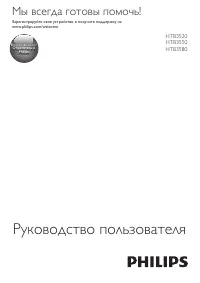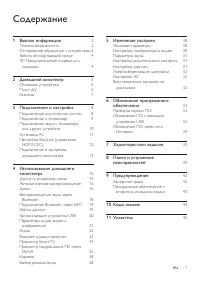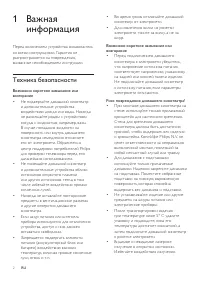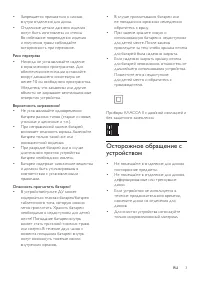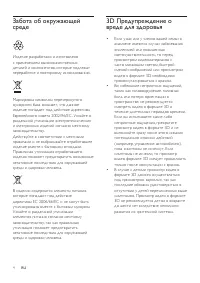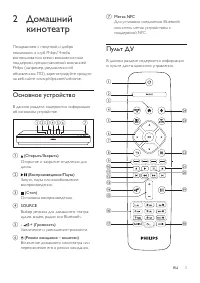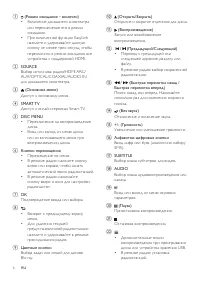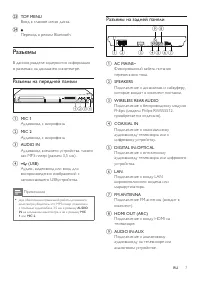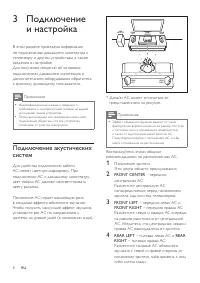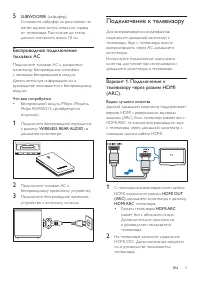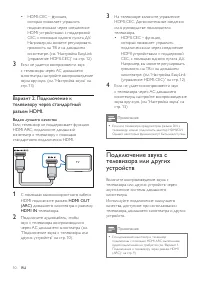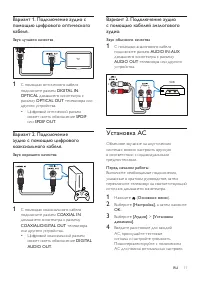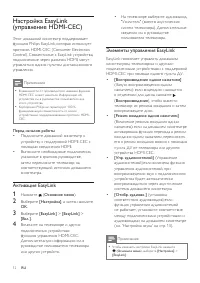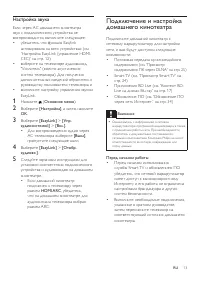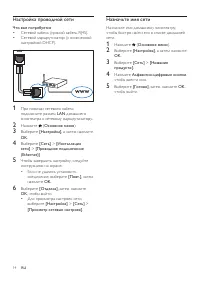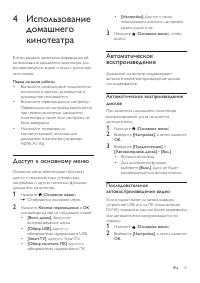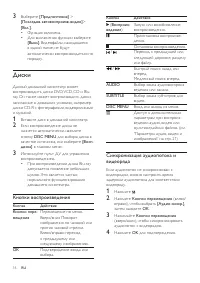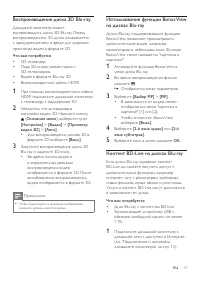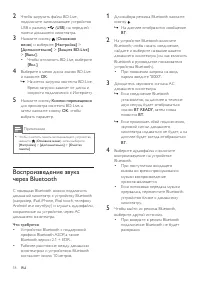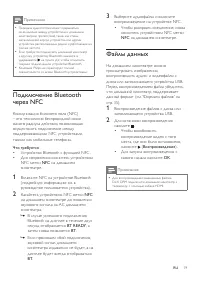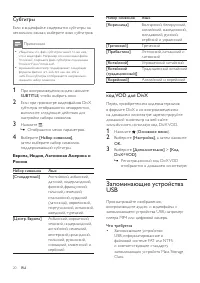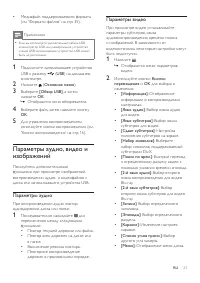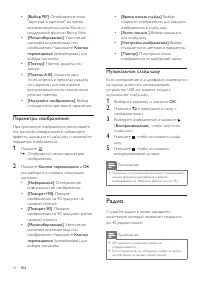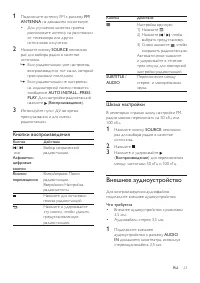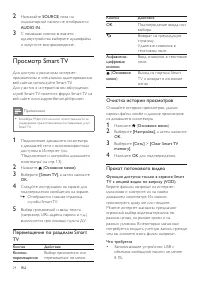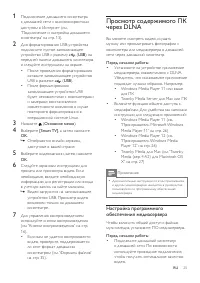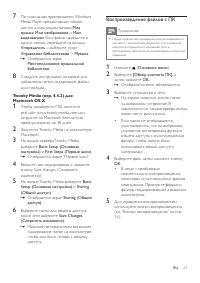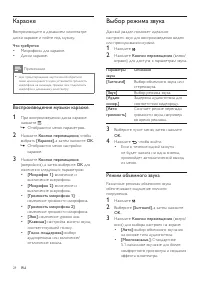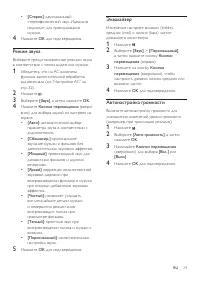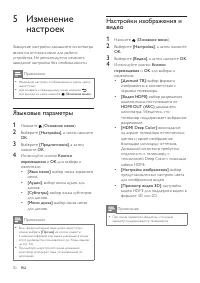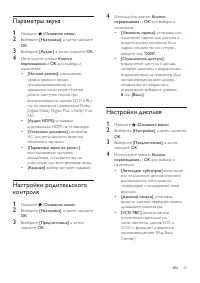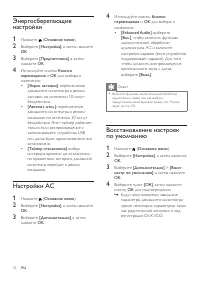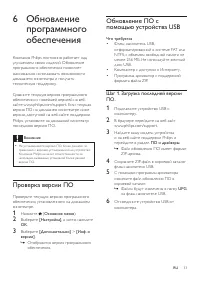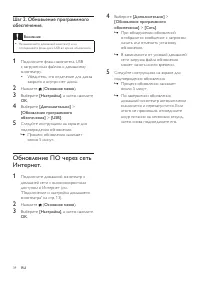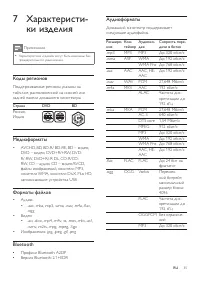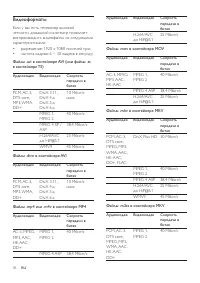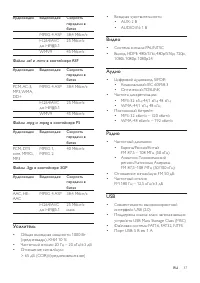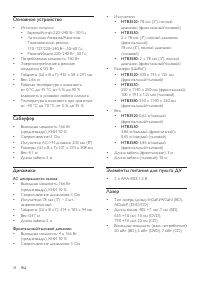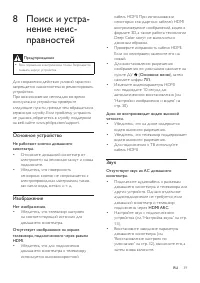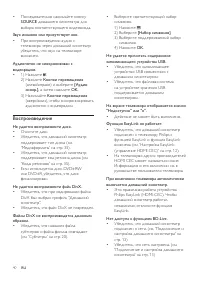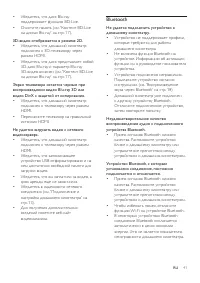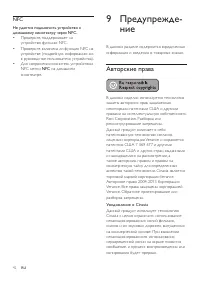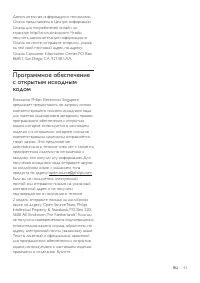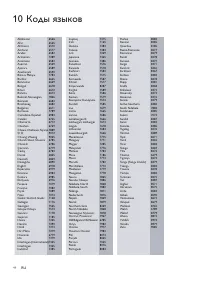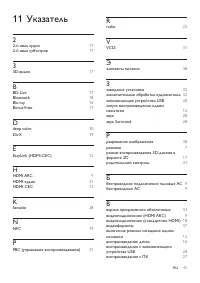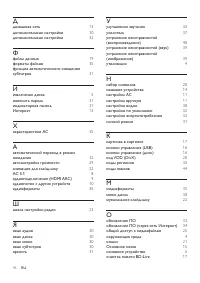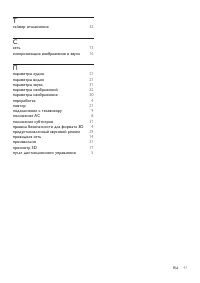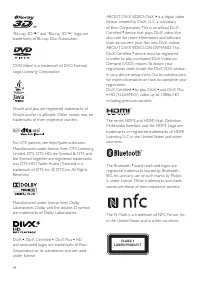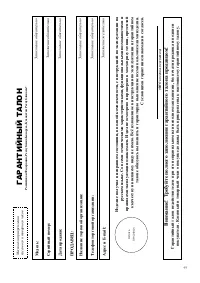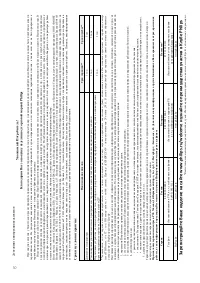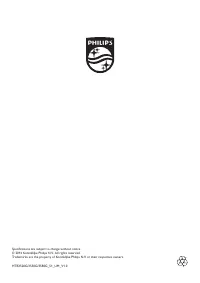Домашние кинотеатры Philips HTB3550 - инструкция пользователя по применению, эксплуатации и установке на русском языке. Мы надеемся, она поможет вам решить возникшие у вас вопросы при эксплуатации техники.
Если остались вопросы, задайте их в комментариях после инструкции.
"Загружаем инструкцию", означает, что нужно подождать пока файл загрузится и можно будет его читать онлайн. Некоторые инструкции очень большие и время их появления зависит от вашей скорости интернета.
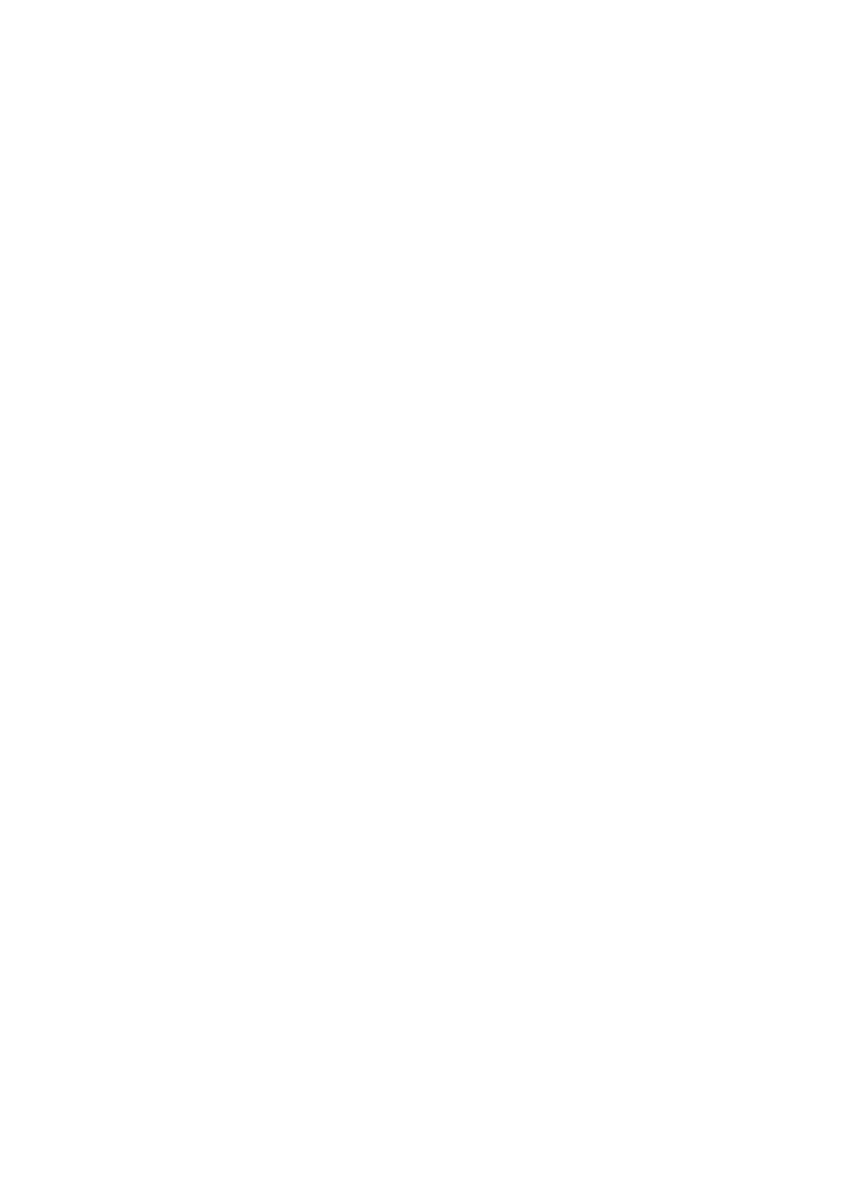
26
RU
• Подключите компьютер и другие
устройства, совместимые со стандартом
DLNA, к одной домашней сети.
• Удостоверьтесь, что брандмауэр на
вашем компьютере разрешает запуск
программ Media Player (или в список
исключений брандмауэра включено ПО
медиасервера).
• Включите компьютер и маршрутизатор.
Проигрыватель Microsoft Windows
Media Player 11
1
Запустите проигрыватель Windows
Media Player на компьютере.
2
Откройте вкладку
Библиотека
и
выберите пункт
Общий доступ к
файлам мультимедиа.
3
После первого выбора пункта меню
Общий доступ к файлам мультимедиа
на компьютере
появится всплывающее
окно. Установите флажок Открыть
общий доступ к моим файлам
мультимедиа и нажмите OK.
»
Отобразится экран
Общий доступ
к мультимедиа
.
4
В окне
Общий доступ к файлам
мультимедиа
убедитесь, что в
компьютере имеется устройство,
обозначенное как
Неизвестное
устройство
.
»
Если примерно через минуту
в списке не появится пункт
"Неизвестное устройство",
проверьте настройки брандмауэра
на компьютере: возможно, он
блокирует подключение.
5
Выберите неизвестное устройство и
нажмите кнопку
Разрешить
.
»
Рядом с устройством отобразится
зеленая "галочка".
6
По умолчанию проигрыватель Windows
Media Player предоставляет общий
доступ к следующим папкам:
Моя
музыка
,
Мои изображения
и
Мои
видеозаписи
. Если файлы находятся
в другой папке, выберите пункт
Библиотека
>
Добавить в библиотеку
.
»
Отобразится экран
Добавление в
библиотеку
.
• При необходимости выберите
Дополнительные параметры
для отображения списка всех
отслеживаемых папок.
7
Выберите пункт
Мои папки и папки, к
которым у меня есть доступ
, а затем
нажмите кнопку
Добавить.
8
Следуйте инструкциям на экране для
добавления папок, содержащих файлы
мультимедиа.
Проигрыватель Windows Media Player
12
1
Запустите проигрыватель Windows
Media Player на компьютере.
2
В проигрывателе Windows Media Player
откройте вкладку
Потоковая передача
и выберите пункт
Включить потоковую
передачу мультимедиа
.
»
Отобразится экран
Параметры
потоковой передачи медиаданных
.
3
Щелкните
Включить потоковую
передачу мультимедиа
.
»
Отобразится главный экран
проигрывателя Windows Media Player.
4
Перейдите на вкладку
Потоковая
передача
и выберите
Дополнительные
параметры потоковой передачи
.
»
Отобразится экран
Параметры
потоковой передачи медиаданных
.
5
Убедитесь в том, что программа
отображается в окне
Локальная сеть
.
»
Если программа не отображается,
проверьте настройки брандмауэра:
возможно, он блокирует
подключение.
6
Выберите программу и нажмите
Разрешить
.
»
Напротив программы появится
зеленая стрелка.
Содержание
- 3 Содержание
- 4 Техника безопасности; Возможно короткое замыкание или
- 5 Осторожное обращение с
- 7 Основное устройство; SOURCE; Метка NFC; Пульт ДУ
- 9 Разъемы; Разъемы на передней панели; Разъемы на задней панели; SPEAKERS
- 10 Подключение акустических; FRONT CENTER
- 11 Подключение к телевизору; Вариант 1. Подключение к
- 12 Видео лучшего качества; Подключение звука с
- 13 OPTICAL; AUX; Установка АС; OK
- 14 Настройка EasyLink; Перед началом работы; Активация EasyLink; Элементы управления EasyLink; Воспроизведение
- 15 Настройка звука; Подключение и настройка
- 16 Настройка проводной сети; Назначьте имя сети
- 17 Доступ к основному меню; Автоматическое; Автоматическое воспроизведение; Последовательное
- 18 Диски; Кнопки воспроизведения; AUDIO; Синхронизация аудиопотока и
- 19 Использование функции Bonus View
- 20 Воспроизведение звука; Что требуется
- 21 Подключение Bluetooth; BT; Файлы данных
- 22 Субтитры; SUBTITLE; Россия; код VOD для DivX; Запоминающие устройства
- 23 USB; Параметры аудио, видео и; Параметры аудио; Кнопки
- 24 Параметры изображений; Музыкальное слайд-шоу; Радио
- 25 Шкала настройки; Внешнее аудиоустройство
- 26 Просмотр Smart TV; Перемещение по разделам Smart; Очистка истории просмотров; Прокат потокового видео
- 27 Просмотр содержимого ПК; Настройка программного
- 29 Macintosh OS X; Воспроизведение файлов с ПК
- 30 Караоке; Воспроизведение музыки караоке.; Выбор режима звука; Кнопки перемещения; Режим объемного звука
- 32 Настройки изображения и
- 33 Настройки родительского
- 34 Энергосберегающие; Восстановление настроек
- 35 Проверка версии ПО; Обновление ПО с; Шаг 1. Загрузка последней версии; ПО и драйверы
- 36 Шаг 2. Обновление программного; Обновление ПО через сеть
- 37 Коды регионов; Медиаформаты
- 38 Видеоформаты; Если у вас есть телевизор высокой
- 39 Файлы .3gp в контейнере 3GP; Усилитель
- 40 АС центрального канала:; Элементы питания для пульта ДУ
- 43 Bluetooth
- 44 NFC; Не удается подключить устройство к; Предупрежде; Авторские права; Уведомление о Cinavia